Error 0xc000007b – Čo to je a ako to opraviť

Zistite, ako opraviť chybu 0xc000007b v našej podrobnej príručke, ktorá sa zaoberá príčinami tohto chybového kódu a zoznamom overených riešení.
Nová veľká aktualizácia systému Windows, nazvaná 24H2, bohužiaľ, priniesla mnohé problémy. Spôsobila problémy s audio nastaveniami a niektorými nástrojmi. Mnohí používatelia tiež zistili, že aktualizácia 24H2 narušuje automatické HDR, čo je obzvlášť veľký problém pre hráčov – môže to spôsobiť nesprávne zobrazenie hier alebo náhodné zlyhania a zamrznutia.
Našťastie existuje niekoľko spôsobov, ako tento problém obísť.
Ak ste jedným z mnohých používateľov, ktorých sa problém automatického HDR v aktualizácii 24H2 dotýka, Microsoft zverejnil oficiálne obídenie. V podstate musíte vypnúť automatické HDR, aby ste sa vyhli problémom s obrazom a náhodným zlyhaniam, kým čakáte na budúcu aktualizáciu, ktorá by mala problém vyriešiť. Tu je, ako to urobiť:
Krok 1. Prejdite do menu Nastavenia. Môžete k nemu pristupovať buď prostredníctvom skratky v ponuke Štart alebo stlačením klávesov “Windows” a “I” súčasne.
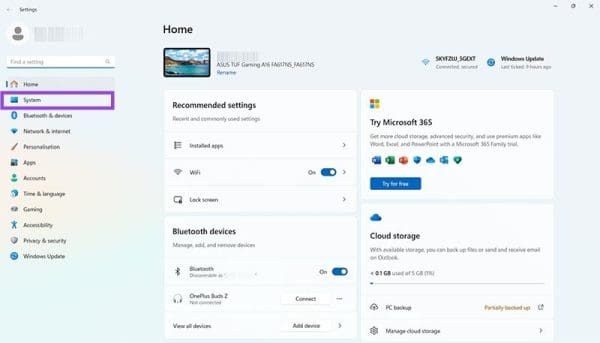
Krok 2. Kliknite na “Systém” a potom na “Zobrazenie.”
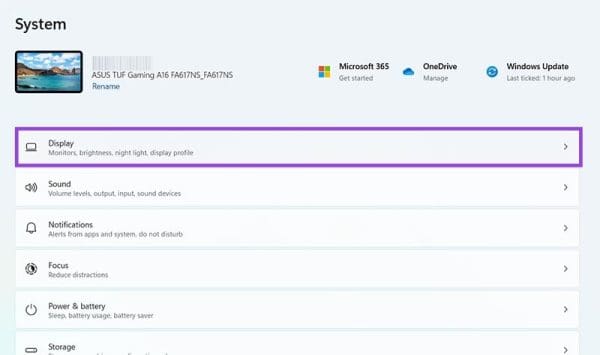
Krok 3. Nájdite možnosť označenú “HDR” a vyberte ju.
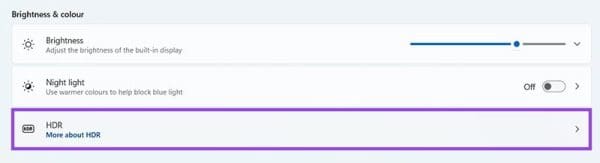
Krok 4. Hľadajte nastavenie “Auto HDR” a prepnite ho na vypnuté. Potom to len chce počkať, kým Microsoft vydá ďalšiu aktualizáciu pre Windows, ktorá problém opraví, takže môžete Auto HDR znova zapnúť.
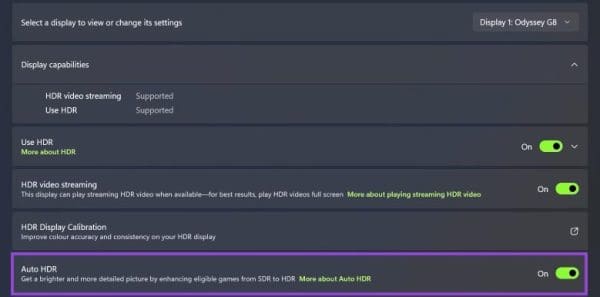
Ďalšou možnosťou, ktorú máte, ak sa 24H2 narušuje automatické HDR pre vás, je zrušiť alebo vrátiť aktualizáciu, čím sa vaše zariadenie vráti do stavu pred jej inštalovaním. Toto nebude možnosť pre každého, ale môže to stáť za pokus, najmä ak vám problém s automatickým HDR spôsobuje veľa frustrácie, alebo ak sa vyrovnávate s inými problémami a chybami súvisiacimi s 24H2.
Tu je, ako môžete vrátiť svoje zariadenie späť:
Krok 1. Otvoríte menu Nastavenia. Rýchlo sa tam dostanete pomocou skratky “Windows” a “I”, alebo jednoducho kliknite na “Nastavenia” v ponuke Štart.
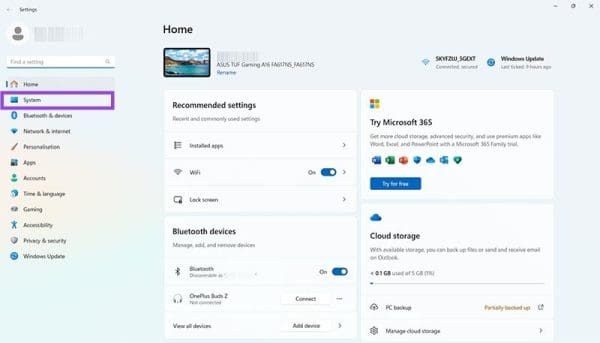
Krok 2. Kliknite na “Systém.” Potom posuňte smerom nadol, kým neuvidíte “Obnovenie” a kliknite na to.
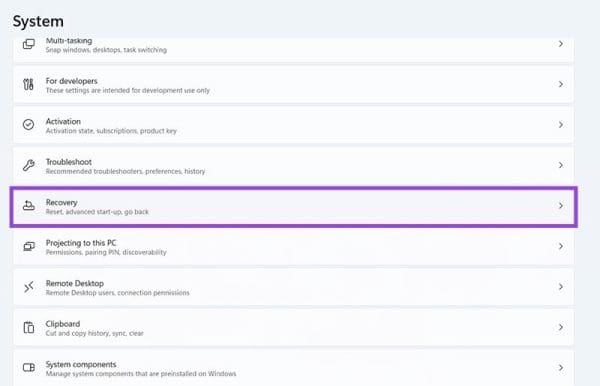
Krok 3. Ak je vaše zariadenie schopné vrátiť aktualizáciu späť, mali by ste vidieť tlačidlo “Vrátiť sa späť”. Kliknite na to a potom postupujte podľa rôznych pokynov na obrazovke, aby ste obnovili systém na staršiu verziu. Počas tohto procesu budete musieť reštartovať zariadenie a po jeho spustení by ste mali byť na staršej verzii Windows bez chýb automatického HDR.
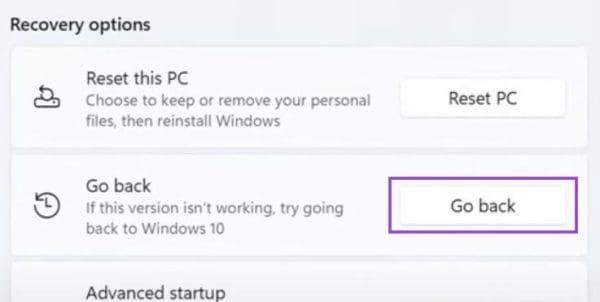
Ak nevidíte tlačidlo “Vrátiť sa späť”, váš počítač pravdepodobne nemá potrebné údaje na obnovenie systému. Vašou jedinou možnosťou v tom momente je buď vypnúť automatické HDR, ako je vysvetlené vyššie, a čakať na budúcu opravu, alebo môžete skúsiť kliknúť na tlačidlo “Obnoviť PC” a preinštalovať Windows. To by malo vyriešiť váš problém, ale trvá to čas a budete musieť po dokončení preinštalovať aplikácie.
Zistite, ako opraviť chybu 0xc000007b v našej podrobnej príručke, ktorá sa zaoberá príčinami tohto chybového kódu a zoznamom overených riešení.
Ak sa snažíte opraviť kód chyby 0x80860010 na vašom počítači, nájdite tu možné riešenia.
Získajte overené kroky, ako zobraziť históriu prehrávania na Spotify pre webového hráča, Android a Windows webovú aplikáciu.
Ak sa pri použití akéhokoľvek nástroja na odstraňovanie problémov vo Windows zobrazuje chyba "Online Troubleshooting Service je vypnutý", prečítajte si tento článok teraz!
Ako aktivovať alebo deaktívovať šifrovací súborový systém na Microsoft Windows. Objavte rôzne metódy pre Windows 11.
Tento návod vám ukáže, ako môžete vytvoriť skratku na pracovnej ploche Windows, ktorá otvorí príkazový riadok na konkrétnej polohe priečinka.
Defragmentácia PC je nevyhnutná pre jeho dobré fungovanie, ale viete, ako to urobiť manuálne? Defragmentácia PC je nevyhnutná pre jeho dobré fungovanie, ale viete, ako to urobiť manuálne?
Zistite, ako si znova stiahnuť zakúpenú hudbu, filmy, aplikácie alebo knihy na svoje zariadenie Apple iOS z iTunes pomocou histórie nákupov iTunes.
Použite tento návod, aby ste zistili, či má prihlásený používateľ administrátorské práva, alebo sa naučte, kde skontrolovať všetky účty v Microsoft Windows.
V tomto príspevku vám ukážeme dva spôsoby, ako vyčistiť front tlače v systéme Microsoft Windows.
Zistite, ako vyriešiť bežný problém, pri ktorom bliká obrazovka v prehliadači Google Chrome.
Tento návod vám ukáže, ako zmeniť nastavenia pre UAC v Microsoft Windows.
Možnosť spustiť ako iný používateľ chýba v menu, keď pravým tlačidlom kliknete na ikonu aplikácie v Microsoft Windows? Môžete použiť tieto metódy na jej povolenie.
Pre mnohých používateľov aktualizácia 24H2 narušuje automatické HDR. Tento sprievodca vysvetľuje, ako môžete tento problém vyriešiť.
Máte problém s chybou pamäte v Marvel Rivals a aplikácia sa nechtiac zatvára? Tu je návod, ako na to.
Spotify môže byť otravné, ak sa automaticky otvára zakaždým, keď zapnete svoj počítač. Vypnite automatické spustenie pomocou týchto krokov.
Zistite, ako získať macOS na počítači s Windows pomocou podrobného sprievodcu, ktorý vám presne ukáže, ako získať operačný systém Apple na zariadení Microsoft.
Zaujíma vás, ako preniesť súbory z Windows na zariadenia iPhone alebo iPad? Tento postupný sprievodca vám pomôže túto úlohu zvládnuť s ľahkosťou.
Zistite, ako sa vrátiť k aktualizácii Windows 11 24H2, ak máte problémy s touto verziou operačného systému Microsoft.
Ako aktivovať alebo deaktivovať funkciu ochrany súborov systému Microsoft Windows pomocou registrácie a iných metód pre Windows 10 a 11.
Máte nejaké RAR súbory, ktoré chcete previesť na ZIP súbory? Naučte sa, ako previesť RAR súbor na formát ZIP.
Držte vyrovnávaciu pamäť vyčistenú vo vašom webovom prehliadači Google Chrome pomocou týchto krokov.
Ukážeme vám, ako zmeniť farbu zvýraznenia textu a textových polí v Adobe Reader s týmto podrobným návodom.
Nájdite tu podrobné pokyny, ako zmeniť User Agent String vo webovom prehliadači Apple Safari pre MacOS.
Microsoft Teams v súčasnosti nepodporuje nativné prenášanie vašich stretnutí a hovorov na TV. Môžete však použiť aplikáciu na zrkadlenie obrazovky.
Zaujíma vás, ako integrovať ChatGPT do Microsoft Word? Tento sprievodca vám presne ukáže, ako to urobiť pomocou doplnku ChatGPT pre Word v 3 jednoduchých krokoch.
Zistite, ako vyriešiť bežný problém, pri ktorom bliká obrazovka v prehliadači Google Chrome.
Hľadáte osviežujúcu alternatívu k tradičnej klávesnici na obrazovke, Galaxy S23 Ultra od Samsungu poskytuje vynikajúce riešenie. S
Krížové odkazy môžu váš dokument výrazne sprístupniť, usporiadať a uľahčiť jeho používanie. Tento sprievodca vás naučí, ako vytvoriť krížové odkazy v programe Word.
Potrebujete naplánovať opakujúce sa stretnutia v MS Teams so svojimi spolupracovníkmi? Naučte sa, ako nastaviť opakujúce sa stretnutie v Teams.























